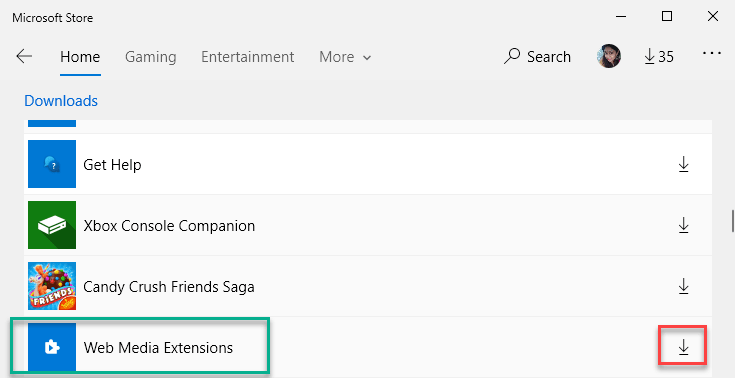Votre ordinateur ne s'éteint pas lorsque vous essayez de l'éteindre? Si votre ordinateur ne s'éteint pas du tout, ne vous inquiétez pas. Ce problème est généralement causé par le démarrage rapide ou des pilotes corrompus sur votre ordinateur. Suivez ces corrections simples et le problème sera résolu en un rien de temps.
Fix-1 Désactiver et réactiver l'hibernation-
La désactivation et la réactivation du système d'hibernation peuvent résoudre ce problème sur votre ordinateur.
1. Rechercher "cmd" dans le champ de recherche.
2. Puis, clic-droit au "Invite de commandes" dans le résultat de recherche élevé et choisissez "Exécuter en tant qu'administrateur“.

Invite de commandes avec les droits administratifs sera ouvert.
3. Pour désactiver l'hibernation, copier coller cette commande et appuyez sur Entrer.
powercfg h off
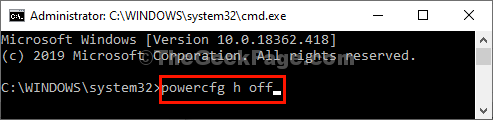
Fermer Invite de commandes la fenêtre.
Essayez d'éteindre votre ordinateur.
Fix 2- Désactivez le démarrage rapide -
Ce problème peut être dû à un démarrage rapide. Le désactiver résoudra ce problème.
1. presse Touche Windows + R lancer Cours la fenêtre.
2. À présent, copier coller cette commande, puis appuyez sur Entrer pour l'exécuter.
powercfg.cpl

Options d'alimentation fenêtre s'ouvrira.
3. Maintenant, cliquez sur le "Choisissez ce que font les boutons d'alimentation” option.

4. Vous devez cliquer sur "Modifier les paramètres actuellement indisponibles“.

5. Ensuite, sous ‘Paramètres d'arrêt‘, décocher l'option "Activer le démarrage rapide (recommandé)“.
6. Ensuite, cliquez sur "Sauvegarder les modifications“.

Maintenant, essayez d'éteindre votre ordinateur.
Si ce correctif ne fonctionne pas, passez au correctif suivant.
Fix-3 Mise à jour/Restaurer le pilote IMEI-
Mettre à jour ou annuler le IMEI pilote peut résoudre ce problème.
1. Pressage Touche Windows + R devrait lancer un Cours la fenêtre.
2. Ouvrir Gestionnaire de périphériques, “devmgmt.msc" et appuyez sur Entrer.

3. Maintenant, développez "Périphériques système” puis dans la liste étendue, double clicau "Interface du moteur de gestion Intel (R)“.

4. Après cela, cliquez sur le "Conducteuronglet ".
5. Pour mettre à jour le pilote, cliquez sur "Mettre à jour le pilote“.
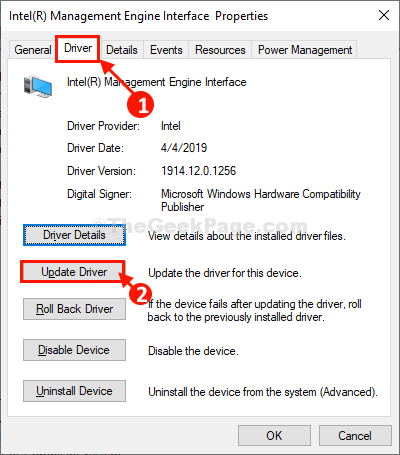
6. Ensuite, cliquez sur "Rechercher automatiquement le logiciel pilote mis à jour“.
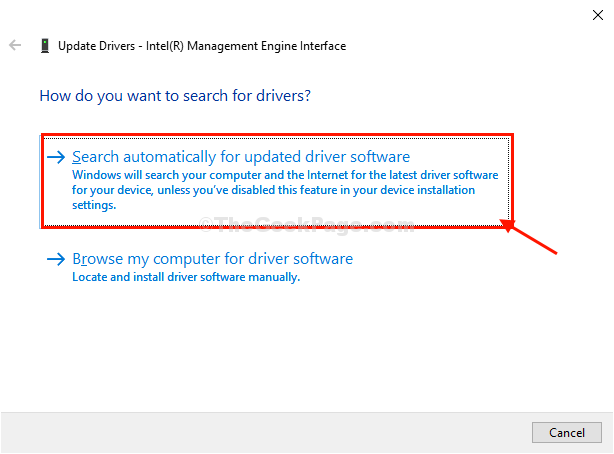
7. Si vous voyez ce message 'Les meilleurs pilotes pour votre appareil sont déjà installés" puis cliquez sur "Fermer“.
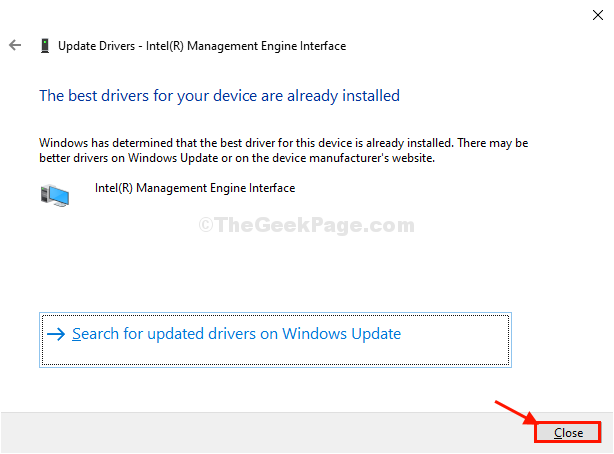
8. En revenant à Propriétés fenêtre, cliquez sur "Pilote de restauration“.
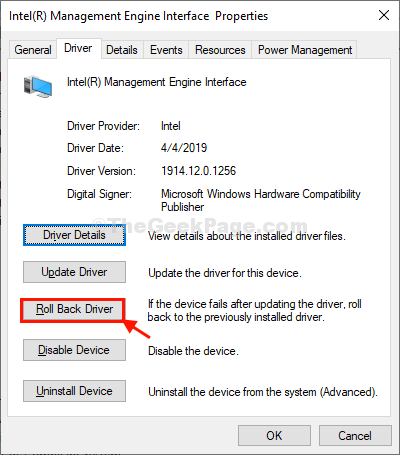
9. Sélectionnez "Mes applications ne fonctionnent pas avec ce pilote" puis cliquez sur "Oui“.
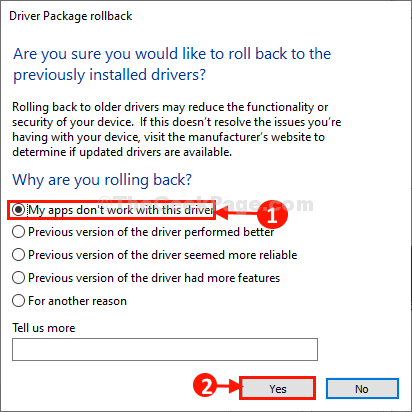
De cette façon, la version précédente du pilote sera annulée.
Fermer la Gestionnaire de périphériques fenêtre et éteignez l'ordinateur. Cela devrait résoudre votre problème.
Votre problème sera résolu à coup sûr.